Asus F512JA, S512JA, S512JP, F512, V5000 User’s Manual [pt]
...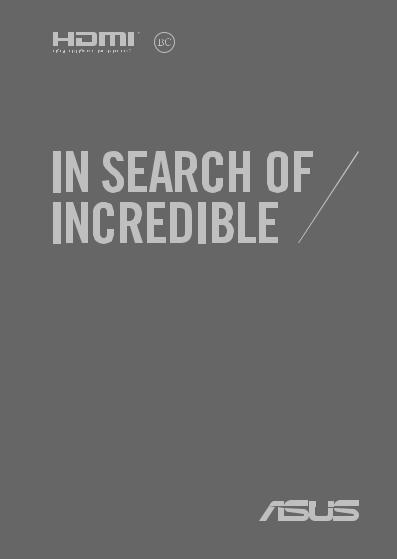
BP15273
Edição Revisada V2 / Maio 2019
E-Manual

Informações de direitos autorais
Nenhuma parte deste manual, incluindo os produtos e softwares aqui descritos, podem ser reproduzidos , transmitidos, transcritos, armazenado em um sistema de recuperação, ou traduzido em qualquer idioma, em qualquer forma ou por quaisquer meios, exceto a documentação mantida pelo comprador por razões de cópia de reserva, sem a permissão expressa por escrito da ASUSTeK COMPUTER INC. (“ASUS”).
A ASUS FORNECE ESTE MANUAL “COMO ESTÁ” SEM GARANTIA DE QUALQUER NATUREZA, SEJA EXPRESSA OU IMPLÍCITA, INCLUINDO MAS NÃO LIMITADA ÀS GARANTIAS OU CONDIÇÕES IMPLÍCITAS DE COMERCIALIZAÇÃO OU ADEQUAÇÃO A UM PROPÓSITO EM PARTICULAR. SOB NENHUMA CIRCUNSTÂNCIA A ASUS, SEUS DIRETORES, EXECUTIVOS, FUNCIONÁRIOS OU AGENTES SERÁ(ÃO) RESPONSÁVEIS POR QUAISQUER DANOS INDIRETOS, ESPECIAIS, INCIDENTAIS OU CONSEQUENCIAIS (INCLUINDO OS DANOS POR LUCROS CESSANTES, PERDA DE NEGÓCIO, PERDA DE USO OU DADOS, INTERRUPÇÃO DO NEGÓCIO E SEMELHANTES), MESMO QUE A ASUS TENHA SIDO AVISADA DA POSSIBILIDADE DE TAIS DANOS DECORRENTES DE QUALQUER DEFEITO OU ERRO NESTE MANUAL OU PRODUTO.
Produtos e nomes corporativos apresentados neste manual podem ser ou não marcas comerciais registradas ou direitos autorais de suas respectivas empresas, e são usados somente para identificação ou explicação e para benefício do proprietário, sem a intenção de infringir.
AS ESPECIFICAÇÕES E INFORMAÇÕES CONTIDAS NESTE MANUAL SÃO FORNECIDAS SOMENTE PARA USO INFORMATIVO E ESTÃO SUJEITAS A ALTERAÇÕES A QUALQUER MOMENTO SEM AVISO, E NÃO DEVEM SER INTERPRETADAS COMO UM COMPROMISSO DA ASUS. A ASUS NÃO ASSUME QUALQUER RESPONSABILIDADE OU IMPUTABILIDADE POR QUAISQUER ERROS OU IMPERFEIÇÕES QUE POSSAM SER MOSTRADAS NESTE MANUAL, INCLUINDO OS PRODUTOS E SOFTWARE AQUI DESCRITOS.
Copyright © 2019 ASUSTeK COMPUTER INC. Todos os direitos reservados.
Isenção de responsabilidade
Podem surgir circunstâncias nas quais, em função de uma por parte da ASUS ou outra imputabilidade, você ter direito a ressarcimento de danos pela ASUS. Em cada ocorrência semelhante, apesar da base na qual você tem direito a exigir indenização da ASUS, a ASUS é responsável por não mais do que danos por lesões corporais (inclusive morte) e danos à propriedade e à propriedade pessoal tangível; ou quaisquer outros danos reais e diretos resultantes da omissão ou falha no desempenho de obrigações legais sob esta Declaração de Garantia, até o preço de cada produto listado em contrato.
A ASUS somente será responsável por ou o indenizará por perdas, danos ou ações com base em contrato, ilícito civil ou violação sob esta Declaração de Garantia.
Este limite também se aplica aos fornecedores da ASUS e seu revendedor. Isto é o máximo pelo qual a ASUS, seus fornecedores e seu revendedor são coletivamente responsáveis.
SOB NENHUMA CIRCUNSTÂNCIA A ASUS É RESPONSÁVEL POR QUALQUER DOS SEGUINTES: (1) AÇÕES DE TERCEIROS CONTRA VOCÊ POR DANOS; (2) PERDA DE, OU DANOS A, SEUS REGISTROS OU DADOS; OU (3) DANOS ESPECIAIS, INCIDENTAIS OU INDIRETOS OU POR QUAISQUER DANOS ECONÔMICOS CONSEQUENCIAIS (INCLUSIVE LUCROS CESSANTES OU DE ECONOMIA), MESMO QUE A ASUS, SEUS FORNECEDORES OU SEU REVENDEDOR TENHAM CIÊNCIA DE SUA POSSIBILIDADE.
Serviço e suporte
Visite o nosso site multilingue na Web em https://www.asus.com/support/
2 |
E-Manual do PC Notebook |

Índice |
|
Sobre este manual..................................................................................................... |
7 |
Convenções usadas neste manual............................................................................ |
8 |
Ícones.................................................................................................................................. |
8 |
Tipografia........................................................................................................................... |
8 |
Precauções de Segurança....................................................................................... |
9 |
Utilizando o seu PC Notebook.................................................................................... |
9 |
Cuidando do seu PC Notebook.................................................................................. |
10 |
Descarte correto.............................................................................................................. |
11 |
Capítulo 1: Configuração de Hardware |
|
Introdução ao seu notebook.................................................................................. |
14 |
Vista superior.................................................................................................................... |
14 |
Parte inferior..................................................................................................................... |
19 |
Lado direito....................................................................................................................... |
22 |
Lado esquerdo................................................................................................................. |
26 |
Capítulo 2: Utilizando o seu PC Notebook |
|
Início de funcionamento......................................................................................... |
30 |
Carregue o seu PC Notebook...................................................................................... |
30 |
Levante para abrir o painel de visualização........................................................... |
32 |
Pressione o botão de energia..................................................................................... |
32 |
Usando o touchpad................................................................................................... |
33 |
Uso do teclado............................................................................................................ |
40 |
Teclas de acesso............................................................................................................... |
40 |
Teclas de função.............................................................................................................. |
41 |
Teclado numérico............................................................................................................ |
42 |
E-Manual do PC Notebook |
3 |

Capítulo 3: Trabalhando com o Windows® 10 |
|
Inicie pela primeira vez............................................................................................ |
44 |
Menu Iniciar.................................................................................................................. |
45 |
Aplicativos Windows®............................................................................................... |
47 |
Trabalhando com aplicativos Windows®................................................................ |
48 |
Personalizando aplicativos do Windows®.............................................................. |
48 |
Visualização de tarefas............................................................................................. |
51 |
Recurso Snap............................................................................................................... |
52 |
Ponto de acesso Snap.................................................................................................... |
52 |
Centro de Ação............................................................................................................ |
54 |
Outros atalhos do teclado....................................................................................... |
55 |
Conectando às redes sem fio................................................................................. |
57 |
Wi-Fi..................................................................................................................................... |
57 |
Bluetooth .......................................................................................................................... |
58 |
Modo avião........................................................................................................................ |
59 |
Desligando seu PC Notebook................................................................................ |
60 |
Colocando o seu PC Notebook para dormir..................................................... |
61 |
Capítulo 4: Auto Teste de Ligamento (POST) |
|
O Auto Teste de Ligamento (POST)..................................................................... |
64 |
Usando POST para acessar a BIOS e Solucionar problemas............................ |
64 |
BIOS................................................................................................................................. |
64 |
Acessando a BIOS............................................................................................................ |
65 |
Configurações na BIOS.................................................................................................. |
66 |
Recuperando seu sistema....................................................................................... |
75 |
Executando a opção de recuperação....................................................................... |
76 |
4 |
E-Manual do PC Notebook |

Dicas e FAQs |
|
Dicas úteis para o seu PC Notebook.................................................................... |
80 |
FAQs de Hardware ..................................................................................................... |
81 |
FAQs de Software ...................................................................................................... |
84 |
Anexos |
|
Informação do Drive de DVD-ROM .......................................................................... |
88 |
Informações do Drive de Blu-ray ROM ................................................................... |
90 |
Conformidade do modem interno........................................................................... |
90 |
Visão Geral......................................................................................................................... |
91 |
Declaração de compatibilidade da rede................................................................. |
91 |
Equipamento sem voz .................................................................................................. |
91 |
Declaração da Federal Communications Commission...................................... |
94 |
Declaração da FCC de cuidados relativos à exposição à freqüência de |
|
rádio (FR)............................................................................................................................ |
95 |
Canal de operação sem fio para diferentes domínios....................................... |
95 |
Avisos de segurança de UL.......................................................................................... |
96 |
Requisito de segurança de energia.......................................................................... |
97 |
Avisos do sintonizador de TV ..................................................................................... |
97 |
REACH Notice................................................................................................................... |
97 |
Advertência para Produtos da Corporação Macrovision.................................. |
97 |
Prevenção contra Perda de Audição........................................................................ |
97 |
Precauções escandinavas relativas ao lítio (para baterias de íon-lítio)........ |
98 |
E-Manual do PC Notebook |
5 |

Aprovação CTR 21 (para Notebook PC com Modem incorporado).............. |
99 |
Produto conforme ENERGY STAR.............................................................................. |
101 |
Regulamento de Conformidade e Declaração Ambiental Global ................ |
101 |
Reciclagem ASUS /Serviços de Coleta..................................................................... |
102 |
Aviso de Revestimento.................................................................................................. |
102 |
Declaração de Conformidade UE Simplificada..................................................... |
102 |
6 |
E-Manual do PC Notebook |

Sobre este manual
Este manual fornece informações sobre os recursos de hardware e software do seu PC Notebook, organizados através dos seguintes capítulos:
Capítulo 1: Configuração de Hardware
Este capítulo detalha os componentes de hardware do seu PC Notebook.
Capítulo 2: Utilizando o seu PC Notebook
Este capítulo mostra como usar as diferentes partes do seu PC Notebook.
Capítulo 3: Trabalhando com o Windows® 10
Este capítulo apresenta uma visão geral do uso do Windows® 10 em seu PC Notebook.
Capítulo 4: Auto Teste de Ligamento (POST)
Este capítulo mostra como usar POST para alterar as configurações do seu PC Notebook.
Dicas e FAQs
Esta seção apresenta algumas dicas recomendados, FAQs de
hardware, e FAQs de software que você pode consultar pela
manutenção e correção de problemas comuns com seu PC
Notebook.
Anexos
Esta seção inclui avisos e instruções de segurança para o seu PC Notebook.
E-Manual do PC Notebook |
7 |
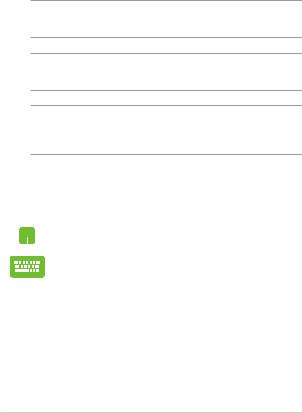
Convenções usadas neste manual
Para destacar as principais informações neste manual, as mensagens são apresentadas como se segue:
IMPORTANTE! Esta mensagem contém informações vitais que devem ser seguidas para concluir uma tarefa.
NOTA: Esta mensagem contém informações adicionais e dicas que podem ajudar a completar tarefas.
AVISO! Esta mensagem contém informações importantes que devem ser seguidos para mantê-lo seguro durante a execução de determinadas
tarefas e evitar danos aos dados do seu PC Notebook e seus componentes.
Ícones
Os ícones abaixo indicam qual o dispositivo pode ser usado para completar uma série de tarefas ou procedimentos no seu PC Notebook.
= Use o touchpad.
= Use o teclado.
Tipografia
Negrito = Indica um menu ou um item que deve ser selecionado.
Itálico = Indica as teclas que você deve pressionar no teclado.
8 |
E-Manual do PC Notebook |
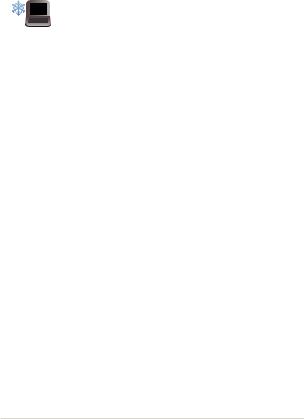
Precauções de Segurança
Utilizando o seu PC Notebook
Este Notebook deve apenas ser utilizado em ambientes com temperaturas ambientes entre 5°C (41°F) e 35°C (95°F).
Consulte a etiqueta de classificação na parte inferior do Notebook e certifique-se que seu adaptador de energia está de acordo com a mesma.
Não deixe seu PC notebook no seu colo ou perto de qualquer parte do seu corpo para evitar desconforto ou ferimentos causados por exposição ao calor.
Não use cabos de alimentação danificados, acessórios e outros periféricos com seu PC Notebook.
Quando ligado, certifique-se de não transportar ou cobrir o PC notebook com quaisquer materiais que possam reduzir a circulação de ar.
Não coloque o notebook sobre superfícies de trabalho irregulares ou instáveis.
Você pode enviar o seu PC Notebook através de aparelhos de raios X do aeroporto (utilizados em itens colocados em correias transportadoras), mas não expô-los a detectores magnéticos e varinhas.
Contacte sua companhia aérea para saber mais sobre os serviços relativos durante o transporte que podem ser usados e restrições que devem ser seguidas ao utilizar o seu PC Notebook em vôo.
E-Manual do PC Notebook |
9 |
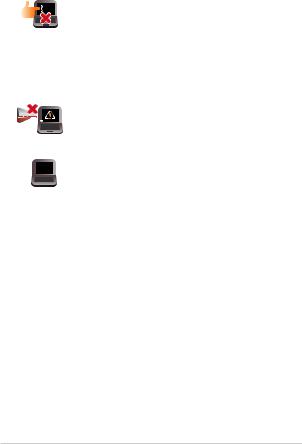
Cuidando do seu PC Notebook
Desligue a energia AC e remova a bateria (se aplicável) antes de limpar o PC notebook. Usar uma esponja de celulose limpa ou pano de camurça embebido com uma solução de detergente não abrasivo e algumas gotas de água morna. Remova toda a umidade extra de seu PC notebook com um pano seco.
Não use solventes fortes, como diluente, benzina ou outros produtos quimícos em ou perto do seu PC Notebook.
Não coloque objetos em cima do seu PC Notebook.
Não exponha o PC notebook a fortes campos magnéticos ou elétricos.
Não use ou exponha seu PC notebook a líquidos, chuva ou umidade.
Não exponha o PC notebook a ambientes empoeirados.
Não utilize o PC Notebook perto de vazamentos de gás.
10 |
E-Manual do PC Notebook |
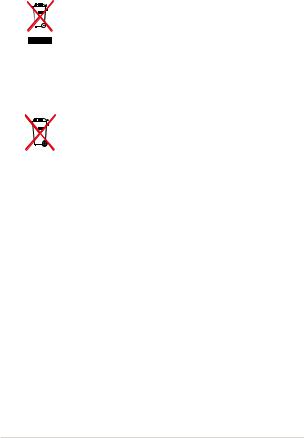
Descarte correto
Este produto foi reprojetado para possibilitar a reutilização apropriada de peças e a reciclagem. O símbolo de uma lixeira assinalada com um X indica que o produto (equipamentos elétricos, eletrônicos e baterias com células que contém mercúrio) não devem ser colocados no lixo urbano. Verifique
as regras locais para eliminação de produtos eletrônicos.
NÃO jogue a bateria no lixo urbano. O símbolo da lixeira com um X indica que a bateria não deve ser descartada no lixo urbano.
E-Manual do PC Notebook |
11 |
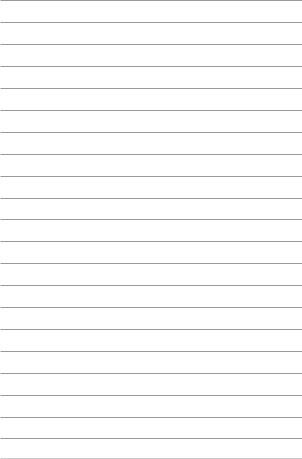
12 |
E-Manual do PC Notebook |

Capítulo 1:
Configuração de Hardware
E-Manual do PC Notebook |
13 |
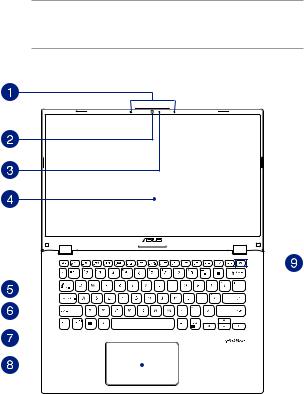
Introdução ao seu notebook
Vista superior
NOTA: O layout do teclado pode variar por região ou país. A vista do notebook também pode variar em aparência dependendo do modelo do notebook.
Modelo de 14”
|
|
|
|
|
|
|
|
|
|
|
|
|
|
|
|
|
|
|
|
|
|
|
|
|
|
|
|
|
|
|
|
|
|
|
|
|
|
|
|
|
|
|
|
|
|
|
|
|
|
|
|
|
|
|
|
|
|
|
|
|
|
|
|
|
|
|
|
|
|
|
|
|
|
|
|
|
|
|
|
|
|
|
|
|
|
|
|
|
|
|
|
|
|
|
|
|
|
|
|
|
|
|
|
|
|
|
|
|
|
|
|
|
|
|
|
|
|
|
|
|
|
|
|
|
|
|
|
|
|
|
|
|
|
|
|
|
|
|
|
|
|
|
|
|
|
|
|
|
|
|
|
|
|
|
|
|
|
|
|
|
|
|
|
|
|
|
|
|
|
|
|
|
|
|
|
|
|
|
|
|
|
|
|
|
|
|
|
|
|
|
|
|
|
|
|
14 |
|
|
|
|
|
|
|
E-Manual do PC Notebook |
|||||
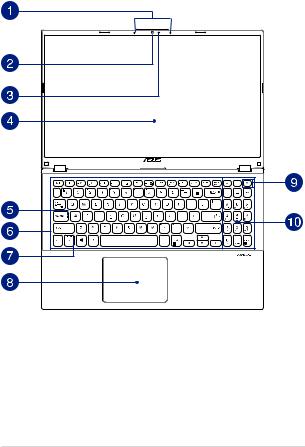
Modelo de 15”
E-Manual do PC Notebook |
15 |
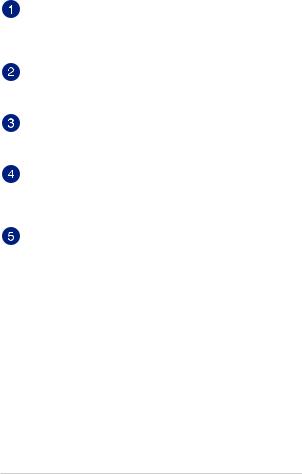
Arranjo de microfones
O arranjo de microfones oferece cancelamento de eco, supressão de ruídos e funções de formação de feixe para melhor reconhecimento de voz e gravação de áudio.
Câmera
A câmera integrada permite tirar fotos ou gravar vídeos usando o seu notebook.
Indicador da câmera
O indicador da câmera mostra quando a câmera integrada está em uso.
Painel de exibição
Este painel de exibição de alta definição oferece excelentes recursos de visualização de fotos, vídeos e outros arquivos multimídia no seu notebook.
Indicador de Caps Lock
Este indicador acende quando a função de bloqueio de Caps Lock está ativada. O uso de Caps Lock permite digitar letras maiúsculas (como A, B, C) utilizando o teclado do notebook.
16 |
E-Manual do PC Notebook |
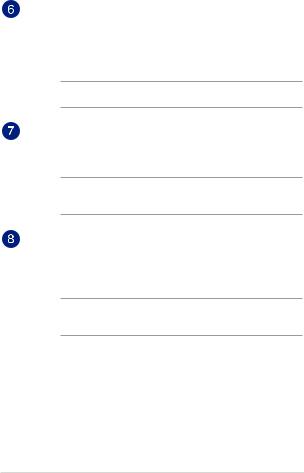
Teclado
O teclado fornece teclas QWERTY de tamanho normal com uma profundidade de curso confortável para digitar. Ele também permite usar as teclas de função, permite acesso rápido ao Windows® e controla outras funções multimídia.
NOTA: O layout do teclado varia por modelo ou território.
Indicador do bloqueio de tecla da função
Este indicador acende quando o recurso de teclas de função está ativado.
NOTA: Para mais detalhes, consulte a seção Uso do teclado neste manual.
Touchpad
O touchpad permite o uso de vários gestos para navegar na tela, proporcionando uma experiência intuitiva ao usuário. Também simula as funções de um mouse normal.
NOTA: Para mais detalhes, consulte a seção Uso do touchpad neste manual.
E-Manual do PC Notebook |
17 |
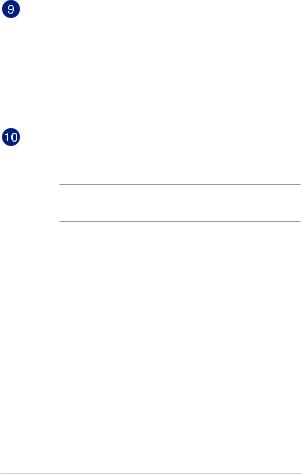
Botão liga/desliga
Pressione o botão liga/desliga para ligar e desligar seu notebook. Você também pode usar o botão liga/desliga para colocar o notebook nos modos de suspensão ou modo de hibernação, e despertá-lo desses modos.
Caso seu notebook deixe de responder, mantenha pressionado o botão liga/desliga por, no mínimo, quatro (4) segundos até que o notebook desligue.
Teclado numérico
O teclado numérico alterna entre essas duas funções: como entrada numérica e teclas de direção do ponteiro.
NOTA: Para mais detalhes, consulte a seção Uso do teclado numérico neste manual.
18 |
E-Manual do PC Notebook |
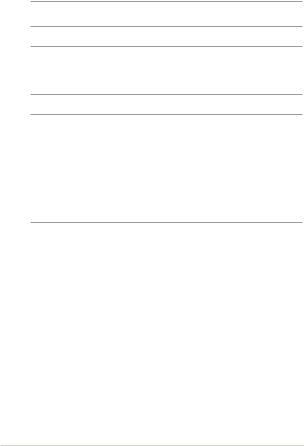
Parte inferior
NOTA: A parte inferior pode variar em aparência dependendo do modelo.
AVISO! A parte inferior do notebook pode esquentar durante o uso ou durante o carregamento da bateria. Ao trabalhar em seu notebook, não o coloque em superfícies que possam bloquear as aberturas.
IMPORTANTE!
•O tempo de bateria varia conforme a utilização e as especificações para este notebook. A bateria não pode ser desmontada.
•Compre componentes de revendedores autorizados para garantir a máxima compatibilidade e confiabilidade. Consulte um centro de serviço ASUS para assistência sobre desmontagem ou montagem adequada do produto ou serviço do produto.
E-Manual do PC Notebook |
19 |
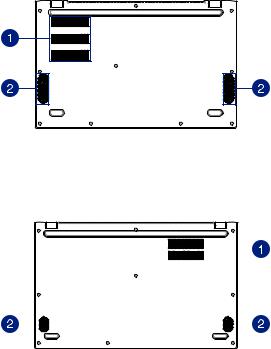
Modelo de 14”
Modelo de 15”
|
|
|
|
|
|
|
|
|
|
|
|
|
|
|
|
|
|
|
|
|
|
|
|
|
|
|
|
|
|
|
|
|
|
|
|
|
|
|
|
|
|
|
|
|
|
|
|
|
|
|
|
|
|
|
|
|
|
|
|
|
|
|
|
|
|
|
|
|
|
|
|
|
|
|
|
|
|
|
|
|
|
|
|
|
|
|
|
|
|
|
|
|
|
|
|
|
|
|
|
|
|
|
|
20 |
|
|
|
|
|
E-Manual do PC Notebook |
||||||

Aberturas de ar
As aberturas de ar permitem que ar fresco entre e ar quente saia do notebook.
AVISO! Não deixe que as aberturas de ar sejam bloqueadas por papel, livros, roupas, cabos ou outros objetos para evitar o superaquecimento.
Alto-falantes
Os alto-falantes integrados permitem que você escute áudio direto do notebook. Os recursos de áudio são controlados por software.
E-Manual do PC Notebook |
21 |
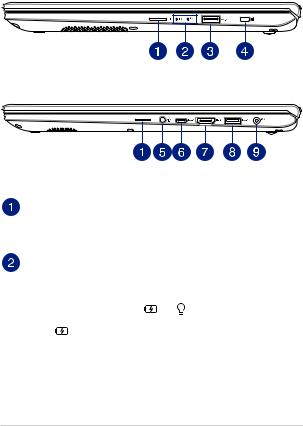
Lado direito
Modelo de 14”
Modelo de 15”
Slot de cartão microSD
Este slot de leitor de cartão de memória integrado é compatível com formatos de cartão microSD.
Indicadores de status
Os indicadores de status ajudam a identificar o status atual de hardware do notebook.
Indicador de carga da bateria de duas cores
O LED de duas cores fornece uma indicação visual do status de carga da bateria. Consulte a seguinte tabela para detalhes:
22 |
E-Manual do PC Notebook |
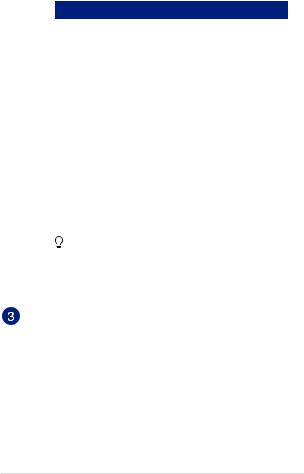
Cor |
Estado |
Branco aceso |
O notebook está conectado a |
|
uma fonte de alimentação e a |
|
carga da bateria está entre 95% |
|
e 100%. |
Laranja aceso |
O notebook está conectado a |
|
uma fonte de alimentação, a |
|
bateria está carregando e sua |
|
carga está inferior a 95%. |
Laranja piscando |
O notebook está no modo de |
|
bateria e a carga da bateria está |
|
inferior a 10%. |
Luzes desligadas |
O notebook está no modo de |
|
bateria e a carga da bateria está |
|
entre 10% e 100%. |
Indicador de energia
O indicador de energia acende quando o notebook está ligado e pisca lentamente quando notebook está no modo de suspensão.
Porta USB 2.0
A porta USB (barramento serial universal) é compatível com dispositivos USB 2.0 ou USB 1.1, como teclados, dispositivos apontadores, unidades de armazenamento flash, HDDs externos, alto-falantes, câmeras e impressoras.
E-Manual do PC Notebook |
23 |
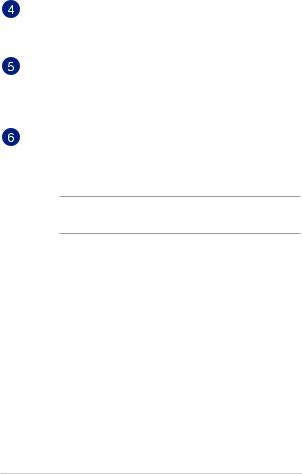
Slot de segurança
Este slot de segurança permite proteger o notebook usando produtos de segurança para notebook compatíveis.
Entrada de fone de ouvido/headset/microfone
Esta porta permite que você conecte alto-falantes amplificados ou fone de ouvido. Você também pode utilizar esta porta para conectar seu headset ou um microfone externo.
Porta USB 3.1 Gen 1 Type-C™
Esta porta USB 3.1 (barramento serial universal 3.1) Gen 1 Type-C™ fornece uma taxa de transferência de até 5 Gbit/s e possui retrocompatibilidade com USB 2.0.
NOTA: A taxa de transferência dessa porta pode variar de acordo com o modelo.
24 |
E-Manual do PC Notebook |
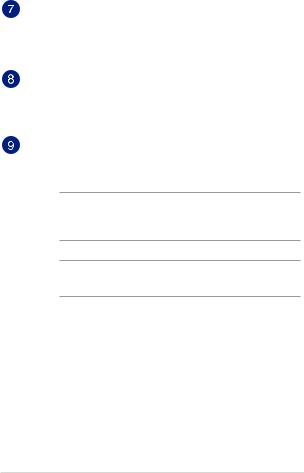
Porta HDMI
Esta porta é para um conector de HDMI (interface multimidia de alta definicao) e é compatível com HDCP para reprodução de HD DVD, Blu-ray e de outros conteúdos protegidos.
Porta USB 3.1 Gen 1
Esta porta USB 3.1 (barramento serial universal 3.1) Gen 1 fornece uma taxa de transferência de até 5 Gbit/s e possui retrocompatibilidade com USB 2.0.
Porta de entrada de energia (CC)
Insira o adaptador de energia fornecido nesta porta para carregar a bateria e fornecer energia para o notebook.
AVISO! O adaptador pode esquentar durante o uso. Não cubra o adaptador e mantenha-o afastado do corpo enquanto conectado a uma fonte de alimentação.
IMPORTANTE! Utilize somente o adaptador de energia fornecido para carregar a bateria e fornecer energia para o notebook.
E-Manual do PC Notebook |
25 |

Lado esquerdo
Modelo de 14”
Modelo de 15”
Porta de entrada de energia (CC)
Insira o adaptador de energia fornecido nesta porta para carregar a bateria e fornecer energia para o notebook.
AVISO! O adaptador pode esquentar durante o uso. Não cubra o adaptador e mantenha-o afastado do corpo enquanto conectado a uma fonte de alimentação.
IMPORTANTE! Utilize somente o adaptador de energia fornecido para carregar a bateria e fornecer energia para o notebook.
26 |
E-Manual do PC Notebook |
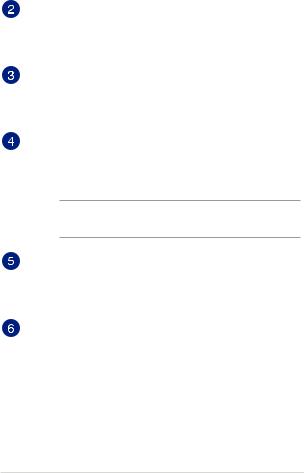
Porta HDMI
Esta porta é para um conector de HDMI (interface multimidia de alta definicao) e é compatível com HDCP para reprodução de HD DVD, Blu-ray e de outros conteúdos protegidos.
Porta USB 3.1 Gen 1
Esta porta USB 3.1 (barramento serial universal 3.1) Gen 1 fornece uma taxa de transferência de até 5 Gbit/s e possui retrocompatibilidade com USB 2.0.
Porta USB 3.1 Gen 1 Type-C™
Esta porta USB 3.1 (barramento serial universal 3.1) Gen 1 Type-C™ fornece uma taxa de transferência de até 5 Gbit/s e possui retrocompatibilidade com USB 2.0.
NOTA: A taxa de transferência dessa porta pode variar de acordo com o modelo.
Entrada de fone de ouvido/headset/microfone
Esta porta permite que você conecte alto-falantes amplificados ou fone de ouvido. Você também pode utilizar esta porta para conectar seu headset ou um microfone externo.
Porta USB 2.0
A porta USB (barramento serial universal) é compatível com dispositivos USB 2.0 ou USB 1.1, como teclados, dispositivos apontadores, unidades de armazenamento flash, HDDs externos, alto-falantes, câmeras e impressoras.
E-Manual do PC Notebook |
27 |
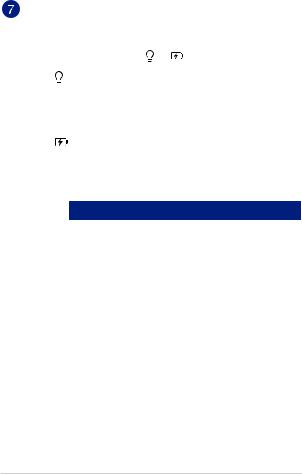
Indicadores de status
Os indicadores de status ajudam a identificar o status atual de hardware do notebook.
Indicador de energia
O indicador de energia acende quando o notebook está ligado e pisca lentamente quando notebook está no modo de suspensão.
Indicador de carga da bateria de duas cores
O LED de duas cores fornece uma indicação visual do status de carga da bateria. Consulte a seguinte tabela para detalhes:
Cor |
Estado |
Branco aceso |
O notebook está conectado a |
|
uma fonte de alimentação e a |
|
carga da bateria está entre 95% |
|
e 100%. |
Laranja aceso |
O notebook está conectado a |
|
uma fonte de alimentação, a |
|
bateria está carregando e sua |
|
carga está inferior a 95%. |
Laranja piscando |
O notebook está no modo de |
|
bateria e a carga da bateria está |
|
inferior a 10%. |
Luzes desligadas |
O notebook está no modo de |
|
bateria e a carga da bateria está |
|
entre 10% e 100%. |
28 |
E-Manual do PC Notebook |

Capítulo 2:
Utilizando o seu PC Notebook
E-Manual do PC Notebook |
29 |
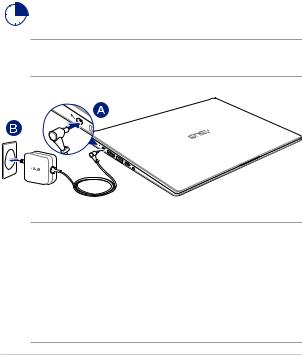
Início de funcionamento
Carregue o seu PC Notebook
A.Ligue o conector de alimentação DC à entrada de energia do PC Notebook (DC).
B.Conecte o adaptador de energia AC em uma fonte de alimentação 100V~240V.
Carregue a Notebook durante 3 horas antes de o utilizar pela primeira vez.
NOTA: O adaptador de energia pode variar de aparência, dependendo dos modelos e da sua região.
IMPORTANTE!
Informações do adaptador de energia:
•Voltagem de entrada: 100-240Vac
•Frequência de entrada: 50-60Hz
•Corrente de saída nominal: 2.37A (45W) / 3.42A (65W)
•Voltagem de saída nominal: 19Vdc
30 |
E-Manual do PC Notebook |
